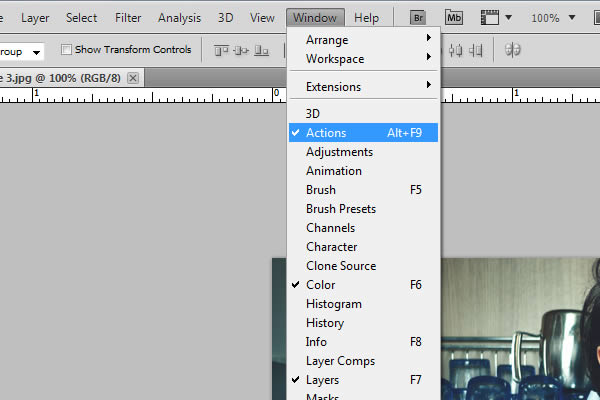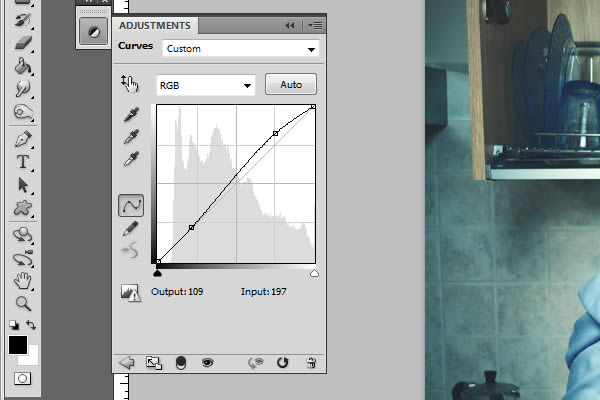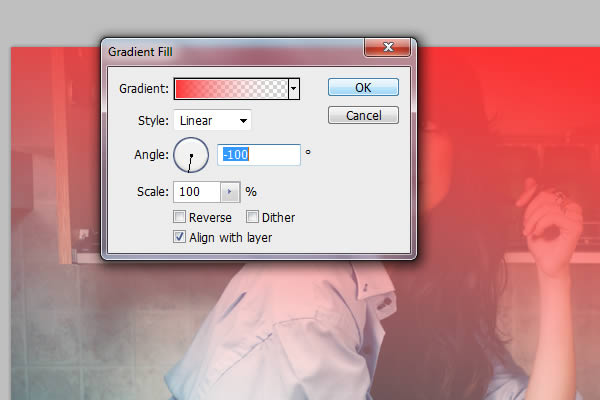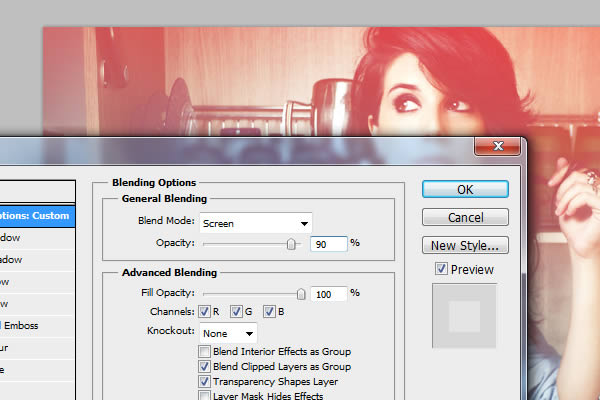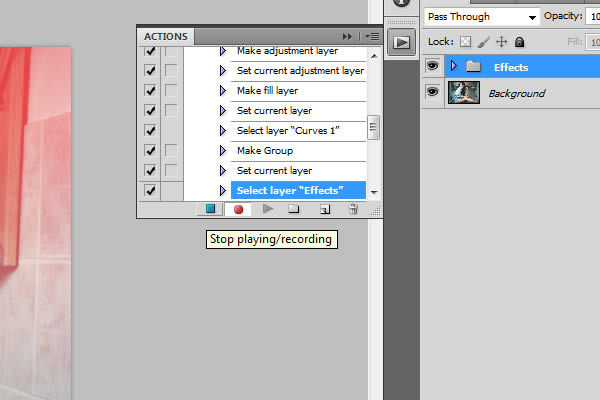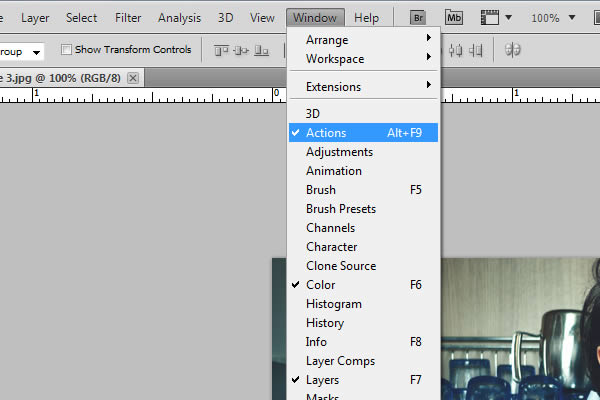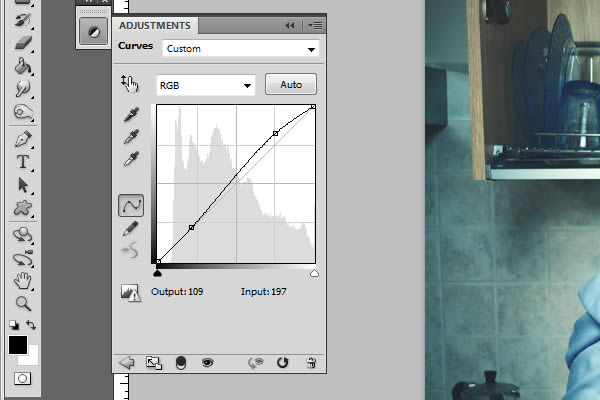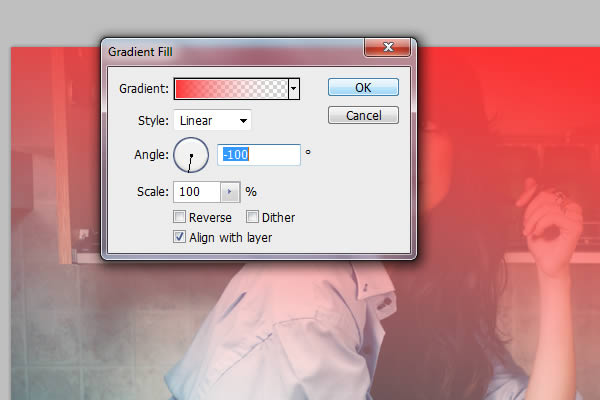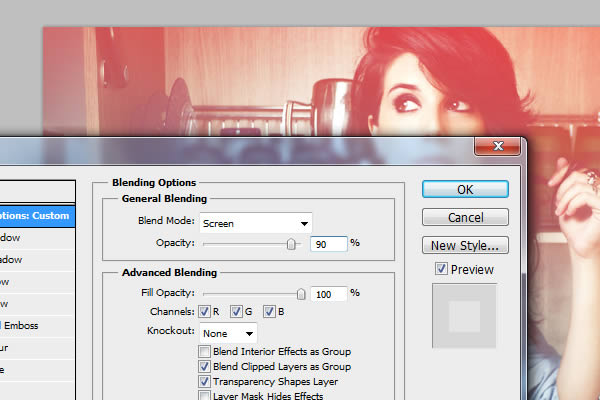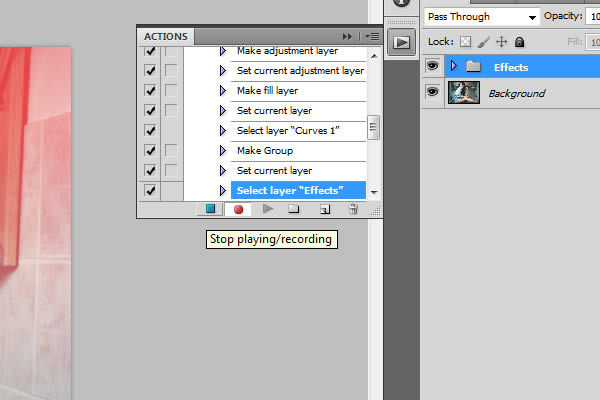今天图老师小编给大家展示的是Photoshop自制漂亮的Lomo图片调色动作,精心挑选的内容希望大家多多支持、多多分享,喜欢就赶紧get哦!
Lomo可以简单理解为相机漏光效果。调色方法比较简单,只需在图片的某个区域增加一些单色高光即可。局部可以适当调整一些明暗。
原图
最终效果
1、首先,打开你的图片。在菜单“窗口”选项,单击“动作(Alt + F9)打开动作面板。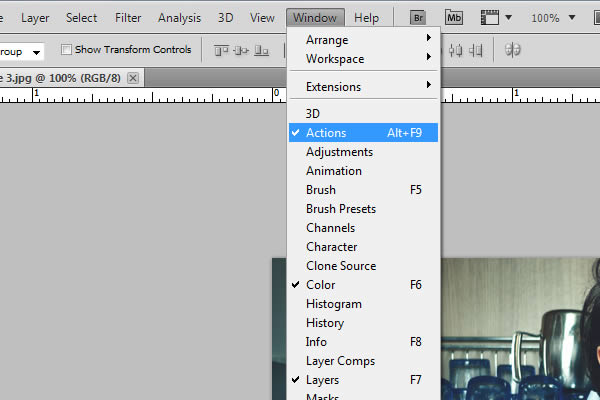
2、点新建按钮新建一个动作,自己命名。然后开始操作。
3、对于第一个效果,我们添加曲线调整图层,对RGB进行调整,参数设置如下图,局部数值还需根据图片明暗微调。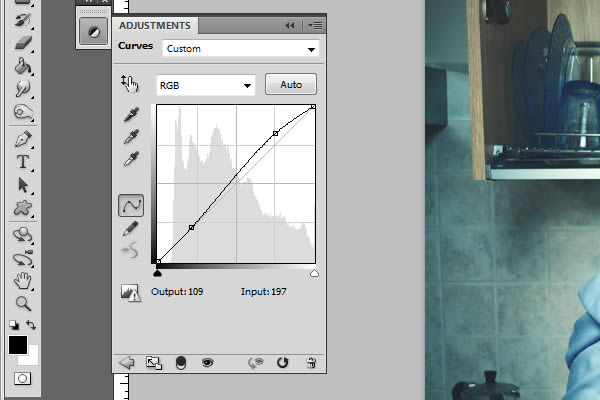
(本文来源于图老师网站,更多请访问http://m.tulaoshi.com/psxpcl/)
4、接下来,添加一个渐变填充图层。
5、更改颜色为“fc2c2c”、角度为-100、线性渐变,其余可以保持不变,点击“确定”。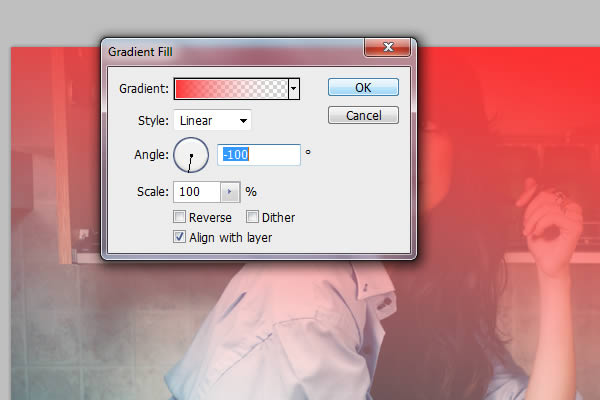
6、现在改变图层样式混合选项,把混合模式改为“滤色”,并降低不透明度为90%。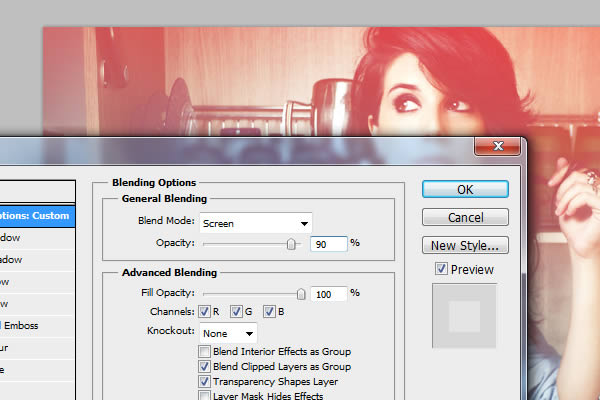
(本文来源于图老师网站,更多请访问http://m.tulaoshi.com/psxpcl/)
7、新建一个组命名为“效果”,把刚才的两个调整图层移到组里面。完成后,单击“停止”按钮,你的动作完成。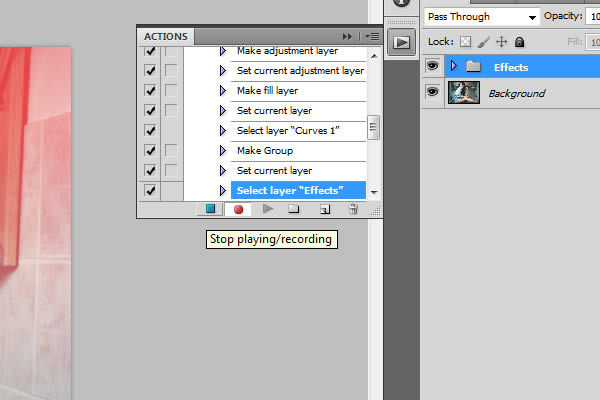
选择自己的图片,播放动作就可以得到所需的效果。